Excel表中如何使用DELTA函数
1、 打开一个Excel的文件,输入一个简单的表格,比如作品数量查看表,在表格中输入一些数据,并给表格中的单元格添加边框线,标题栏添加背景颜色,如下图所示。

2、 接着,给表格中的单元格中输入是否相等,并在表格下方的单元格中输入使用DELTA函数,可以看到函数的参数提示,如下图所示。
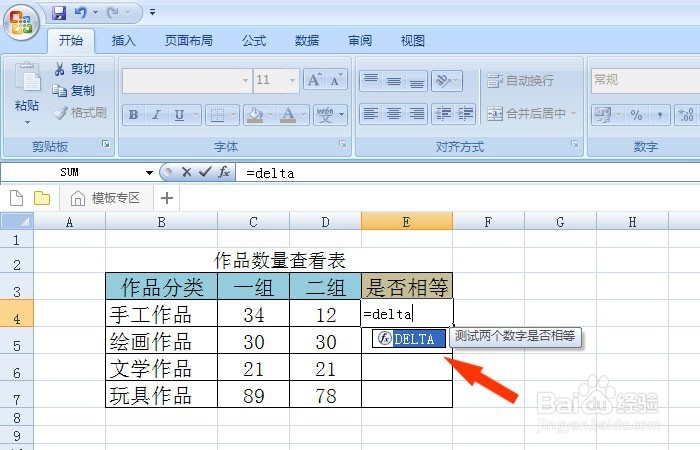
3、 然后,在DELTA函数内,在表格中,用鼠标选择一个单元格作为输入DELTA函数的参数,如下图所示。
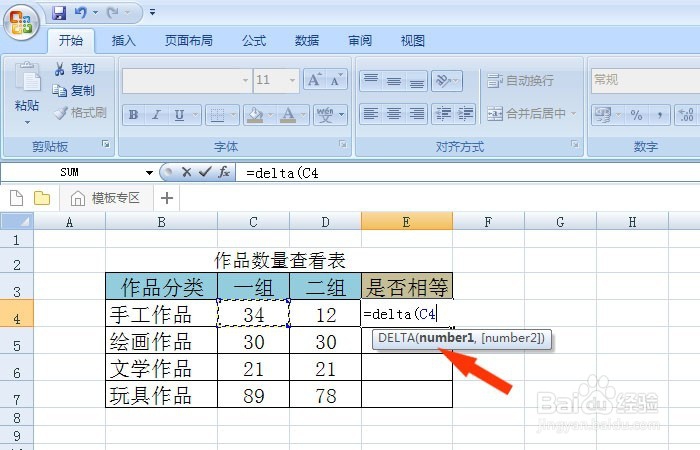
4、 接着,在DELTA函数内,在表格中,用鼠标选择需要比较是否相等的参数,如下图所示。
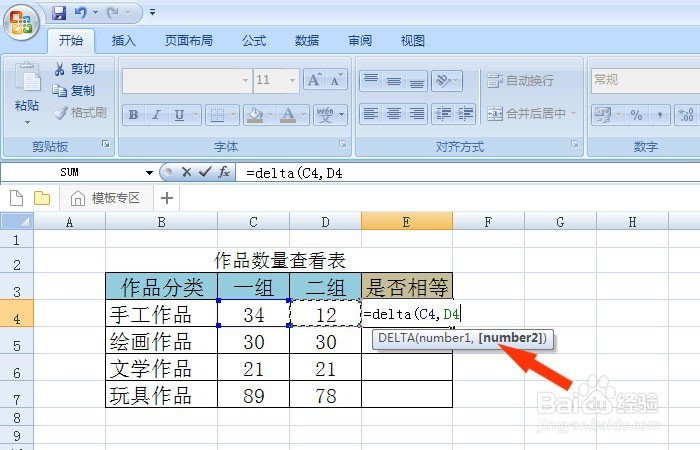
5、 然后,DELTA函数输入好后,按回车按键,可以在单元格看到函数返回值,如下图所示。

6、 接着,可以把函数的返回值,显示成提示说明,在单元格内输入TEXT函数,可以看到函数的参数提示,如下图所示。
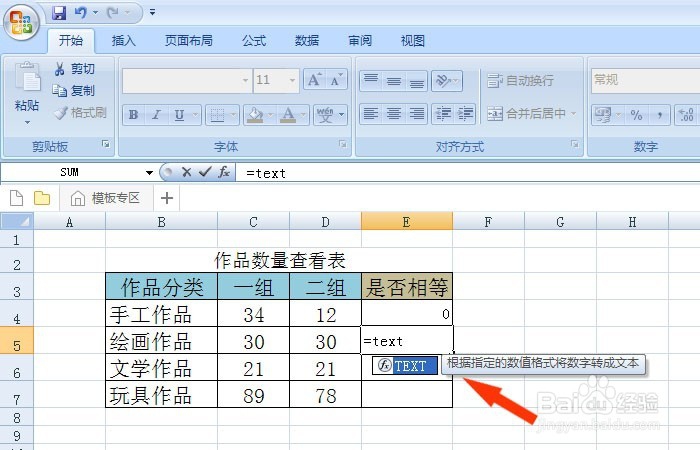
7、 然后,通过鼠标左键选取DELTA函数的参数,如下图所示。
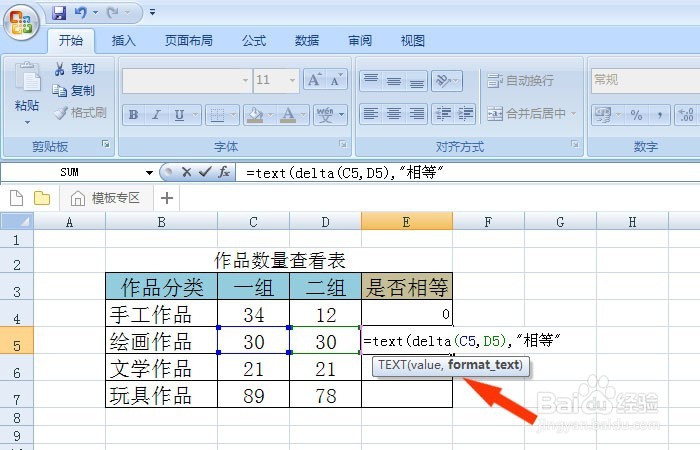
8、 最后,在单元格中可以看到函数的返回值,变为提示说明文本了,如下图所示。通过这样选择和输入,就可以使用DELTA函数来判断数值类型的数据是否相等了
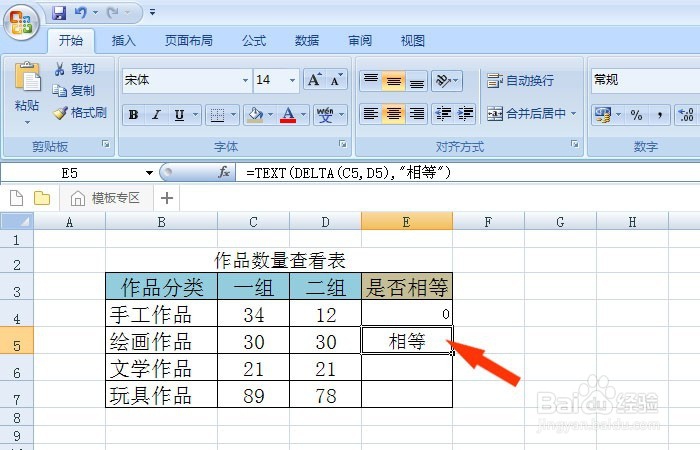
声明:本网站引用、摘录或转载内容仅供网站访问者交流或参考,不代表本站立场,如存在版权或非法内容,请联系站长删除,联系邮箱:site.kefu@qq.com。
阅读量:86
阅读量:49
阅读量:133
阅读量:151
阅读量:51